デフォルトのプリンタが変更され続ける[解決済み]
デフォルトのプリンタが変化し続ける問題の修正: (Fix Default Printer Keeps Changing Issue: )Windows 10である(Windows 10)Microsoftの最新のオペレーティングシステムでは、プリンタのネットワークロケーション(Network Location)対応機能が削除されているため、選択したデフォルトのプリンタを設定できません。これで、デフォルトのプリンターがWindows 10(Windows 10)によって自動的に設定され、通常は最後に選択したプリンターになります。デフォルトのプリンタを変更したいが自動的に変更したくない場合は、以下のトラブルシューティングガイドに従ってください。

デフォルトのプリンタが変更され続ける[解決済み]
何か問題が発生した場合に備えて、必ず 復元ポイントを作成してください。(create a restore point)
方法1:Windows 10を無効にして、プリンターを自動的に管理する(Method 1: Disable Windows 10 to Automatically Manage your Printer)
1.Windowsキー+Iを押して[設定]を開き、[(Settings)デバイス(Devices.)]をクリックします。

2.左側のメニューから[プリンタとスキャナー]を選択します。(Printers & scanners.)
3. 「 Windowsにデフォルトのプリンタを管理(Let Windows manage my default printer.)させる」の下のトグルを無効にします。(Disable)「「
![[Windowsにデフォルトのプリンタ設定を管理させる]の下のトグルを無効にします](https://lh3.googleusercontent.com/-TycUuVw9Jbc/YZGlt30Ur8I/AAAAAAAANFk/61WmLtrEt2ctTMr5YYIAiCviZoMFxJTeACEwYBhgLKtMDABHVOhysbsXm9iUvKTwZLDdan-9yqjqjEee0tchsgrdNO6LfVDGwSyjuFjQw9AjHSo8z2aLpulv6NSkWDLe0tBOzY8wzzbiJWJ0gg_Gvi3fExsctxqjzfcduPYM9aEU6Lru9642geMu2f0Agt45jM8impxHx9MtIkSEHhpD2fw1ayJVnLufiWbXoLu1LGfkJmeeBdgxL8BvvlVn3llCVjiNlRvnSHJ3SLjThUxg8breERRAOSsit_424xqo7rOhhRrHi11p16deJ6Ig6a_w-d6ul2miH0emmeHSbek2s2cdLVvYc-LmhZPWSj3MQkISYoiSjOaBHOFcBX1_bj8gnzupeskBRyjUG2SJpNnn9hfjEMQpcJygMWTTfQpnyXT6f_0sXq86dAE1KkPp4XlGxNsGJjtXv-s1lqG8izEL4C_SwqfgotANXfgn01Siy1vvbEZ9VQX0dLBwaFca4c-VIkd2DE4ARwFSgALlHKSC6kHnCRiYhbW7r_qQvSCGVtPF0UKE6_kQ7zkLLvFFLEaaKvfi_tqX8ayIdJOpm9jjlXKaBLDlLTmISr3aHm0oBQ5XefBIf4qmcBi7vDBlebtFevxIHP0kfBXc-dx1ZXLkOKnUSIbgwueDGjAY/s0/eMgzbvVH71ppaVgpwUWqvzeu8hY.png)
4.すべてを閉じて、PCを再起動します。
方法2:デフォルトのプリンターを手動で設定する(Method 2: Manually Set the Default Printer)
1.WindowsWindows Key + Xコントロールパネル](Control Panel.)を選択します。
2. [ハードウェアとサウンド]をクリックし、[(Hardware and Sound)デバイスとプリンター(Devices and Printers.)]を選択します。
![[ハードウェアとサウンド]の下の[デバイスとプリンター]をクリックします](https://lh3.googleusercontent.com/-q_0JuN7VxII/YZMXBZVdS5I/AAAAAAAAf1k/xVnTxCie2kEE02DmM8ENmEuFbJBUp8hGwCEwYBhgLKtMDABHVOhz0Yv1aeBYkerQCB_m-YeLyTFOl3JarAk7ZvmmbmTWvUt9Yo5rcaOx8EetpKoEL5zdi6suJqUPqAMnxCNuWFELSyYPq9TGqd1jnPKxLLCNEoDi-ct7BqNP-qrbr-_RAl4PoEh475JURNwrog8TvSNIAwgKm8fv1N7Y0r_6nG4wQkDL6C8yGOReu2_Ysux0VBDtLMOjJWsbF9oOg8knIx0aNUu7iH9x6OAe5nc8qRJ9JAfDdFJmfsyBLbmby05oQAwRcYF061FhRQc169j-3E3ddF3CAISoZaxsVDG9lFLs98mBoKFMmsRq6iJFORCnOlZ4IsGocFYnRrZdUe-I4bTCtkcQ9hyQN2aHc_JtkDgLTnMCjw2C-kmdV5lhmq6SURgSQhsiwskhB0jsfLSu6fKpSmvjKtAimgTsvdxHIumJhgyKx-3RFlngT5244xJqqroLbFRwtwF6y_J_UJd60TlpZ9rUuI2n6rMQ6gXfesIgyHREDRQh69fCGUlcpsq2rkfglCulysq_MpkoHq7kYDJJ8xPwL3fJFE5QV81NicQe3qg9AZ13NyW4zD5VEu6yFe7b5GAzmw1OvfPHjCTW3Oj-ksy5LpuID3J49jsi5z10wzPrNjAY/s0/rArevOsXdWZybk6-fquaOURNbp8.png)
3.プリンタを右クリックして、[デフォルトのプリンタとして設定]を選択します。(Set as a default printer.)
![プリンタを右クリックして、[デフォルトのプリンタとして設定]を選択します](https://lh3.googleusercontent.com/-Qen5T92Lax0/YZHTosWOVJI/AAAAAAAATQs/oejnV-HkRbU0MN7U-HgbzogUqAAxBqIaQCEwYBhgLKtMDABHVOhxbJnhIqJP4jzjIWLMrnl7QBKGTw1b96TCsrSUcbf3DbyB7futpU1bI-cu7nrG_giV34r4PhiZF9C5DLYy3b9UG64e3MH8G4HuUjvOKUhb4td2E1YBlsu7tiwrMe_DS_8-_oZb4c9J7w5nPuamn0uxx8fT-fxDHkqul11QOMlud93xCjDkz8y1v6U-hWvPabeaXsOYXfWy_l1bq1EmkjpBuYWThceW_j3hRdq_H0OU8Q2VCdFktk9xfiDXwZrn1dv0Y3mtkGlh_S9bX8riDiD6ZB5rsQ6DtZKVphaNq4TvFvq0L_v7uD6iUnhXDu6zMs-xTs-9WoSqEb_VFm2joIGyK9msdb3DGw1_5ibt4WHRkoXEjmqcno2NUuxg8oeg8c3Jc6dIjTvHgWSDWXW373PWMMgYgx_M2SAirprA-stxMZmqNYC6GsumyvNASYajAfA_PXXv6ClwPYm5SoXgqIF80--xSY7kHKz9_yaHExBsOpaZ-hxDr378mgtyem1wJPxfxakeYxrAYpFhrYNKtYAiIllxrjy-pKqUF24xEYmpZH5zjjf2Wlhd0YCWJI6XmQLwGcELfQnhKSq1WNZPRlvw70IokAEmVTqMHMlrd4zgwidTHjAY/s0/h0BV2-id_YaL7lv1pbPlcaQ7yEY.png)
4. PCを再起動して、変更を保存します。
方法3:レジストリの修正(Method 3: Registry Fix)
1.Windowsキー+Rを押し、regeditと入力し、 Enterキーを押して(Enter)レジストリエディタ(Registry Editor)を開きます。

2.次のレジストリキーに移動します。
HKEY_CURRENT_USER\SOFTWARE\Microsoft\Windows NT\CurrentVersion\Windows
3. LegacyDefaultPrinterMode(LegacyDefaultPrinterMode)をダブルクリックし、その値を1に変更します。(1.)
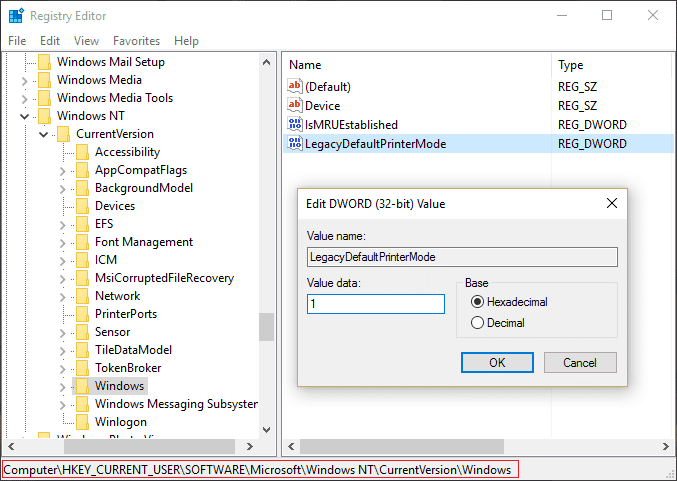
注:値が存在しない場合は、このキーを手動で作成する必要があります。レジストリの右側のウィンドウの空の領域を右クリックし、[New > DWORD (32-bit)値]を選択して、このキーに次の名前を付けます。LegacyDefaultPrinterMode。
4. [OK]をクリックして、レジストリエディタを閉じます。上記の方法で、デフォルトのプリンタを再度設定します。( set your default Printer)
5. PCを再起動して、変更を保存します。
6.これで問題が解決しない場合は、レジストリエディタ(Registry Editor)を再度開き、次のパスに移動します。
HKEY_USERS\USERS_SID\Printers\Connections
HKEY_USERS\USERS_SID\Printers\Settings
![[プリンタ]の[接続と設定]のすべてのエントリを削除します](https://lh3.googleusercontent.com/-Qy199RqgoAw/YZIEXHSUPOI/AAAAAAAAZlQ/uKh84eafWnAD1iaja8ErU809Ti6TUEz8gCEwYBhgLKtMDABHVOhyr7y2gxBVBsObTlZZdCKW7qCr3enBm2kIlRuf9geZnMhIK7RiSGnbdhGBeSZl3_pvol_-Cn2H5SN5aCoujT256RzLhKBKUNe2kWB7sYUEMB5zOV6UbM13aJoWkc8mDV5GLDTbuYFC-PEmjEkrMg2t8NGcwsWPUPi-fu1h3Bia3m9L4Q3zqoPz8Qj0g1oOkvh3pKIHYHefNQqzoXup_8_pE5xAlmd34gw0QMwplKZEUTWRjvU7yVuEMUZ_0RBOLsITa2NQyFTBMAi-CNJ47yXvYmNj41lwkDDoVmwJPlA8eYzbV6ia3XT7Uwzu83Xt3WvS2MR9HagKe60HUnTMIG3RE6TPFRSyVbbscH4Ocw92UNz3kp0o1rdFg5n3ZdwJJ99gjRKajL1h8OX5_sVTEgD0w4nDpYWx7qrSKmkUi9-G-qlrJ0U70o4kV1WzL6Nu5Kj7zgnxD_Um_Ufw2x4ZNu6gQFcz-INxjt3Ow31cgQVMaxQYym8hQBxbhfwrb7n0TaG1EJSdwmP__mshyQusE_Iqee6qZ-wOnmcy53B7z6Ny7wlwrVhAF67sLijB42OR4ChWGL_i0uRz2lD0MDIvVHJtP9MPgcybJpEFqhGlPTQww48TIjAY/s0/QvRPs5XQl1c06j-iA_82nED3ozE.png)
7.これらのキー内にあるすべてのエントリを削除してから、次の場所に移動します。
HKEY_USERS\USERS_SID\Printers\Defaults
8.右側のウィンドウでDWORDDisableDefaultを削除し、デフォルトの( DWORD DisableDefault)プリンタ(Printer)を再度設定します。
9. PCを再起動して、上記の設定を保存します。
あなたにおすすめ:(Recommended for you:)
- タスクスケジューラエラーの修正指定された引数の1つ以上が無効です(Fix Task Scheduler Error One or more of the specified arguments are not valid)
- 修正今すぐPCにサインインできないエラー(Fix You can’t sign in to your PC right now error)
- デバイスがオフラインです。このデバイスで使用されている最後のパスワードでサインインしてください(Your Device Is Offline. Please Sign In With The Last Password Used On This Device)
- スーパーフェッチが機能しなくなった問題を修正(Fix Superfetch has stopped working)
これで、デフォルトのプリンタ(Fix Default Printer Keeps Changing [SOLVED])の変更が正常に修正されました[解決済み] が、このガイドに関してまだ質問がある場合は、コメントのセクションでお気軽に質問してください。
Related posts
プリンタへのWindowsのことはできません接続[SOLVED]
Photo App Keeps Crashing Windows 10 [解決しよう]
Windowsエクスペリエンスインデックス凍結[解決策]
USB Device Windows 10で動作していない[解決しました]
Printerを追加Windows 10 [ガイド]
一時profile errorでサインインしている[解決しました]
Windowsはextraction errorを完了できません[解決しました]
Computer Restarts Randomly Windows 10 [解決しよう]
Windowsエクスプローラが動作を停止しました[解決済み]
Display driver応答を停止し、エラーを回復しました[解決しました]
Windowsの10クリエーターUpdate installation立ち往生[SOLVED]
Windows10でUSBポートが機能しない[解決済み]
USBからFixのWindows 10ウィルないブーツ[SOLVED]
Error 1962:いいえオペレーティングシステムが見つかりました[SOLVED]
Windowsがネットワークアダプタのドライバを見つけることができませんでした[解決済み]
起動時にWindows 10 Freezes [解決しました]
マウスとキーボードがWindows10で機能しない[解決済み]
Windows 10 Creator Updateはインストールに失敗しました[解決しました]
Airplane Mode Windows 10でオフしていない[解決しました]
タッチパッドがWindows10で機能しない[解決済み]
